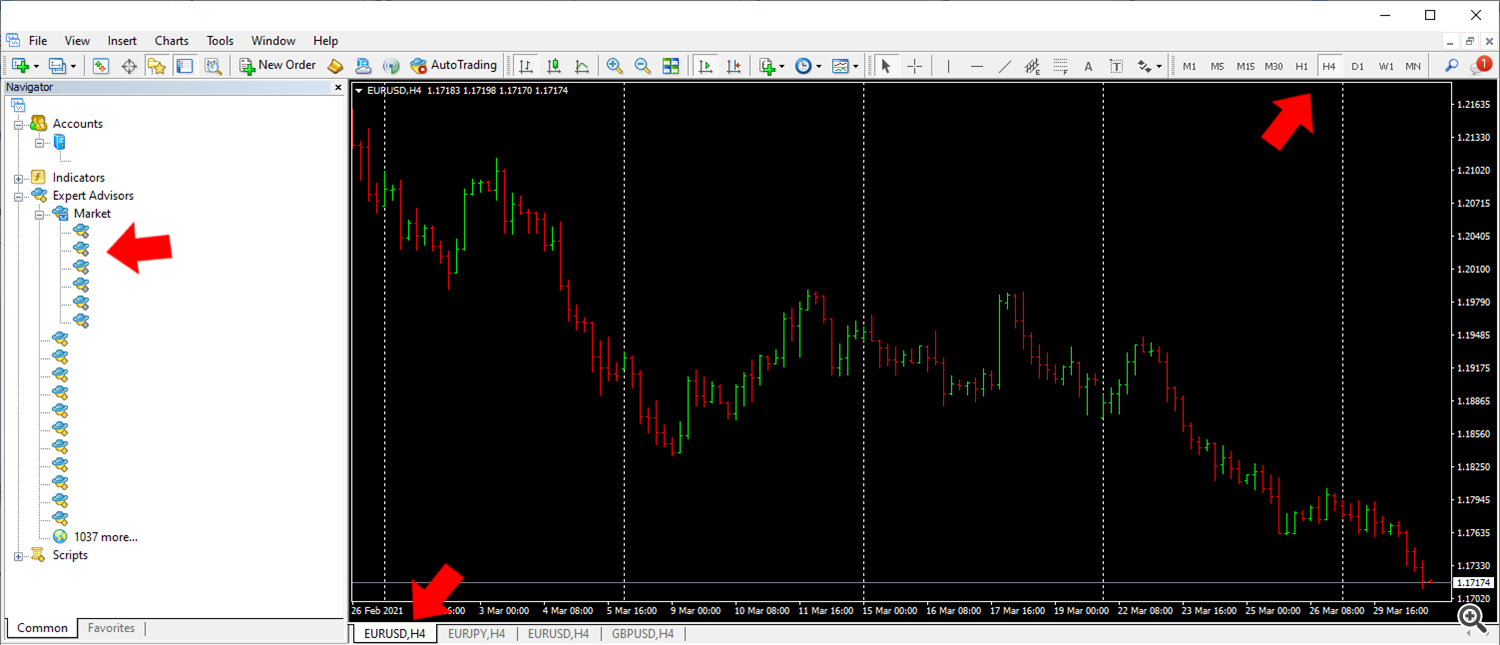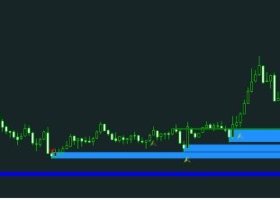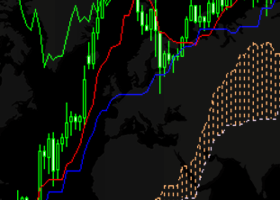✔️ Signal Multiplier EA MT4©: https://www.mql5.com/de/market/product/68556
✔️ Signal Multiplier EA MT5©: https://www.mql5.com/de/market/product/68816
Warnung: Sie müssen den Signalmultiplikator EA MT4/5 nur auf 1 Chart, einem beliebigen Chart, anbringen, um alle Trades von allen Symbolen zu kopieren/multiplizieren. Sie müssen den Signalvervielfacher EA MT4/5 NICHT an allen Symbolen anbringen, um sie zu kopieren. Wenn Sie dies tun, werden alle kopierten/multiplizierten Trades sofort geschlossen, nachdem sie geöffnet wurden!
Voller SignalmultiplikatorEA MT4/5-Installationsanleitung
Um Signal Multiplier EA MT4/5 von MQL5.com Market zu kaufen, benötigen Sie ein MQL5-Community-Konto. Wenn Sie noch keine haben, können Sie sich hier registrieren: https://www.mql5.com/en/auth_register
1. Stellen Sie zunächst sicher, dass Sie das notwendige Guthaben für Ihren Einkauf auf Ihrem MQL5-Konto haben. Es ist immer einfacher, mit Ihrem MQL5-Guthaben zu bezahlen, als während des Kaufvorgangs eine Kreditkarte zu verwenden.
2. Suchen Sie Signal Multiplier EA MT4/5 auf der Website MQL5.com und öffnen Sie die Produktseite.
3. Klicken Sie auf die Schaltfläche Kaufen oder Mieten, um mit Ihrem Kauf fortzufahren.
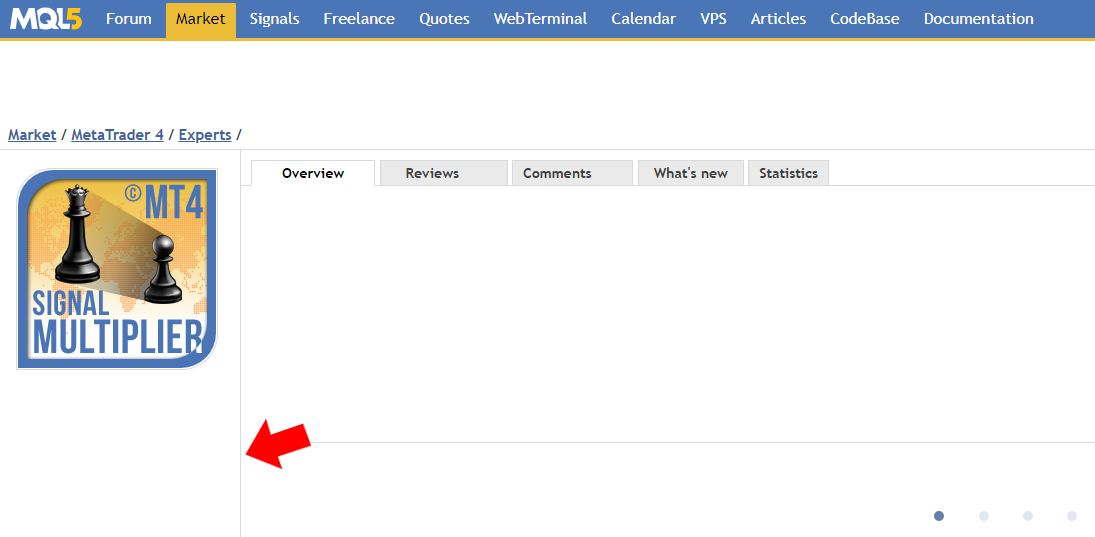
4. Wählen Sie die Zahlungsmethode und klicken Sie auf die grüne Schaltfläche Weiter, um mit Ihrer Zahlung fortzufahren.
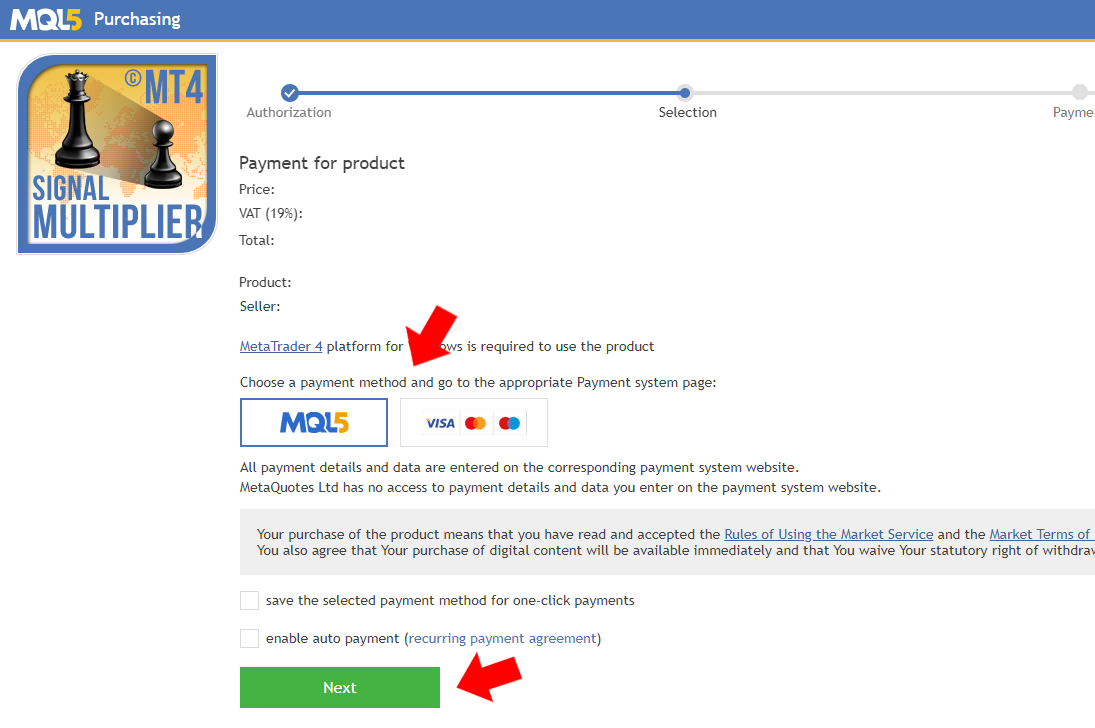
5. Nachdem Ihre Zahlung abgeschlossen ist, müssen Sie Ihr MT4/5-Terminal öffnen, um Ihren Signal Multiplier EA MT4/5 herunterzuladen und zu installieren.
6. Wenn Sie Ihr MT4/5-Terminal öffnen, müssen Sie sicherstellen, dass Sie mit Ihrem MQL5-Konto-Login in Ihr MQL5-Konto eingeloggt sind und NICHT mit Ihrer E-Mail, Facebook oder anderen. Zum Beispiel ist mein Login der letzte Teil meiner Profil-URL, in meinem Fall: eleanna74, der letzte Teil von: https://www.mql5.com/en/users/eleanna74
7. Öffnen Sie also die Registerkarte MT4/5 >> Tools >> Optionen >> Community und stellen Sie sicher, dass Sie mit Ihrem MQL5-Konto angemeldet sind.
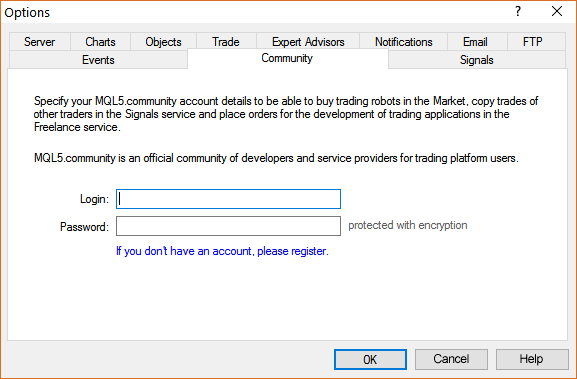
8. Gehen Sie dann im Terminalfenster nach unten und klicken Sie auf die Registerkarte Markt (unten rechts im Toolbox-Fenster in MT5). Klicken Sie auf der linken Seite der Registerkarte Markt (obere Seite im Marktfenster in MT5) auf die Option Gekauft und dann auf die blaue Schaltfläche Installieren auf der rechten Seite des gerade gekauften Produkts.

9. Nachdem Ihr Signal Multiplier EA MT4/5 installiert ist, möchten Sie möglicherweise die E-Mail- und Push-Benachrichtigungen Ihres MT4/5-Terminals einrichten, um E-Mail- und/oder Push-Benachrichtigungen über Ihr ursprüngliches Signal oder die Trades anderer Quellen zu erhalten, Ihr multipliziertes von Signal Multiplier EA MT4/5 eröffnete Trades und/oder tägliche Benachrichtigungen über die grundlegenden Details Ihres Handelskontos, wie Saldo, Eigenkapital und Margin-Level. Sie können auch Notfallbenachrichtigungen erhalten, wenn das Eigenkapital Ihres Kontos unter das Notfallbenachrichtigungskapital fällt, das unter Ihr vordefiniertes Niveau fällt.
10. Sie öffnen also MT4/5 >> Tools >> Optionen >> Registerkarte E-Mail und geben die erforderlichen Details für Ihre E-Mail und Ihren Server ein, um Ihre E-Mail-Benachrichtigungen zu erhalten. Nachfolgend finden Sie ein Beispiel für die erforderlichen Angaben und eine Liste der beliebtesten E-Mail-Anbieter und deren SMTP-Einstellungen.
Im Feld SMTP-Server müssen Sie die SMTP-Adresse Ihres E-Mail-Anbieters eingeben. Die meisten der gängigen Anbieter sehen Sie unten.
In das SMTP-Login-Feld müssen Sie Ihre vollständige E-Mail-Adresse eingeben, zum Beispiel: johnsmith@gmail.com
Im Feld SMTP-Passwort müssen Sie das Passwort Ihrer E-Mail eingeben.
In den Feldern Von und Bis müssen Sie Ihren vollständigen Namen mit einem Komma und dann erneut Ihre E-Mail-Adresse eingeben, zum Beispiel: John Smith, johnsmith@gmail.com
Liste der SMTP-Mailserver: https://domar.com/pages/smtp_pop3_server
Gmail: smtp.gmail.com:465
Outlook-Hotmail: smtp-mail.outlook.com:587
Yahoo: smtp.mail.yahoo.com:465
iCloud: smtp.mail.me.com:587
Mail.com: smtp.mail.com:465
Mail.ru: smtp.mail.ru:25
Zoho: smtp.zoho.com:465
Gmx.com: smtp.gmx.com:465
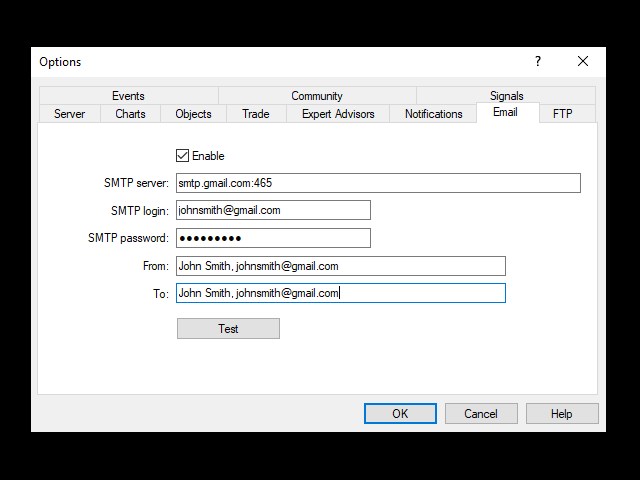
11. Um Ihre Push-Benachrichtigungen einzurichten, öffnen Sie die Registerkarte MT4/5 >> Tools >> Optionen >> Benachrichtigungen und geben Sie die MQL5-ID Ihres Mobilgeräts oder Tablets ein, um Ihre Push-Benachrichtigungen an diese Geräte zu erhalten. Sie finden diese MQL5-ID-Codes in Ihrer MT4/5-Mobile-App, wenn Sie auf Einstellungen >> Nachrichten klicken.
Sie finden Ihre MQL5-IDs auch im Profil Ihres MQL5-Kontos >> Einstellungen >> Sicherheit.
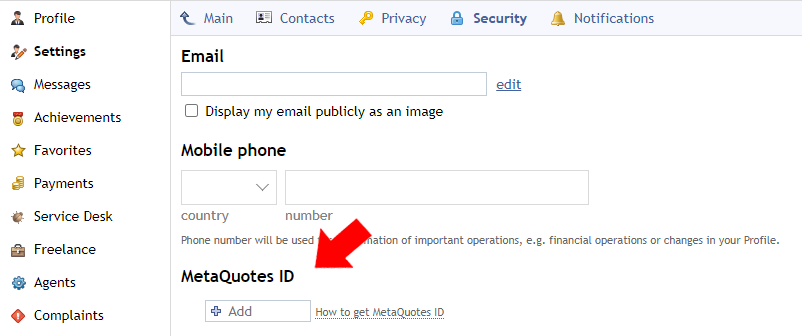
Wenn Sie sich dafür entscheiden, Ihre Transaktions-Push-Benachrichtigungen von den Signal Multiplier EA MT4/5-Einstellungen zu erhalten, sollten Sie die Option Benachrichtigen von Handelstransaktionen nicht aktivieren, da Sie Ihre Transaktionsbenachrichtigungen dann zweimal erhalten.
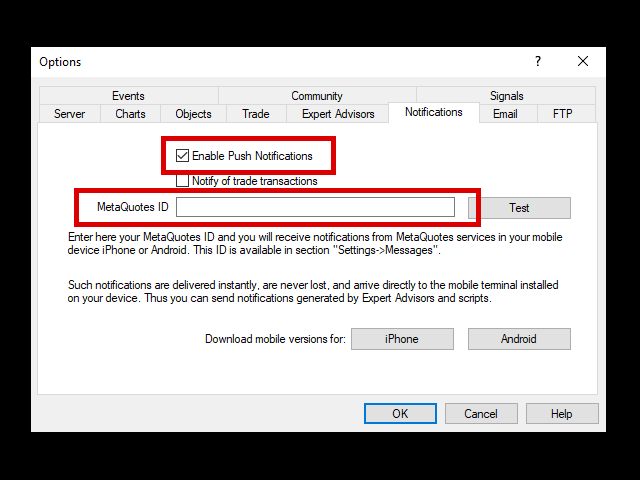
12. Nachdem Sie Ihre Benachrichtigungsdetails eingerichtet haben, möchten Sie möglicherweise Ihren Signal Multiplier EA MT4/5 zum Laufen bringen. Öffnen Sie also einen Chart eines beliebigen Symbols zu einem beliebigen Zeitpunkt und suchen Sie dann auf der linken Seite Ihres MT4/5-Terminals im Navigator-Fenster Ihren gekauften Expert Advisor in den Marktoptionen und ziehen Sie ihn auf den Chart (oder doppelklicken Sie darauf).
Warnung: Sie müssen den Signalmultiplikator EA MT4/5 nur auf 1 Chart, einem beliebigen Chart, anbringen, um alle Trades von allen Symbolen zu kopieren/multiplizieren. Sie müssen den Signalvervielfacher EA MT4/5 NICHT an allen Symbolen anbringen, um sie zu kopieren. Wenn Sie dies tun, werden alle kopierten/multiplizierten Trades sofort geschlossen, nachdem sie geöffnet wurden!
13. Das Einstellungsfenster des Expert Advisors wird geöffnet. Klicken Sie im MT4-Terminal auf die Option Live-Trading zulassen und auf der Registerkarte Allgemein auf Änderung der Signaleinstellungen zulassen und klicken Sie auf OK. Im MT5-Terminal aktivieren Sie die Option Änderung der Signaleinstellungen zulassen und die Optionen für Algo-Handel zulassen und klicken auf OK.
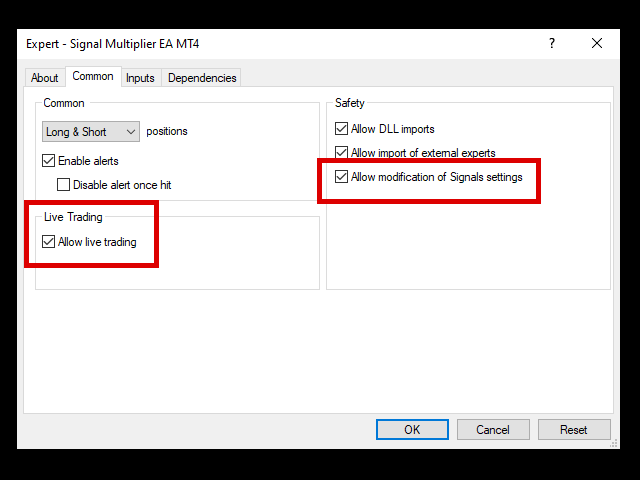

14. Dann gehen Sie auf die Registerkarte Eingaben und passen die Einstellungen des Expert Advisors nach Ihren Wünschen an. Nachdem Sie Ihre Einstellungen angepasst haben, klicken Sie auf die Schaltfläche OK.
Eine detaillierte Beschreibung aller Signal Multiplier EA MT4/5 Einstellungen finden Sie hier: https://www.mql5.com/en/blogs/post/746145
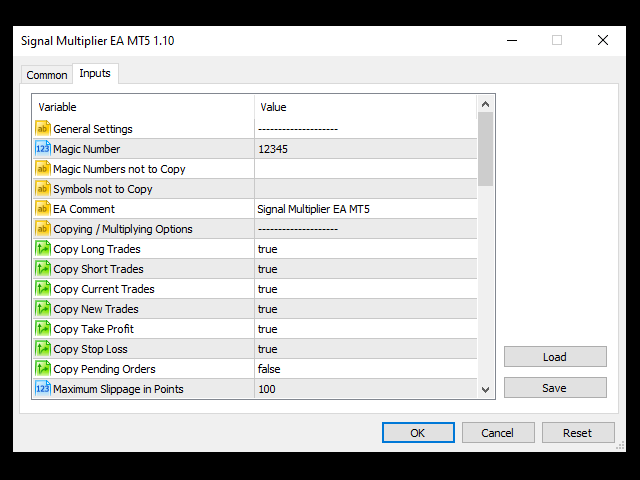
15. Nachdem Sie das Fenster des Expert Advisors geschlossen haben, sehen Sie oben rechts in Ihrem Diagramm ein trauriges Gesicht (oder ein rotes Zeichen in MT5). Das bedeutet, dass Ihr EA noch nicht handelt. Sie müssen auf die Schaltfläche Auto (Algo) Trading klicken und sofort wird das traurige Gesicht lächeln (das rote Zeichen wird in MT5 grün). Jetzt funktioniert Ihr Signalmultiplikator EA MT4/5.
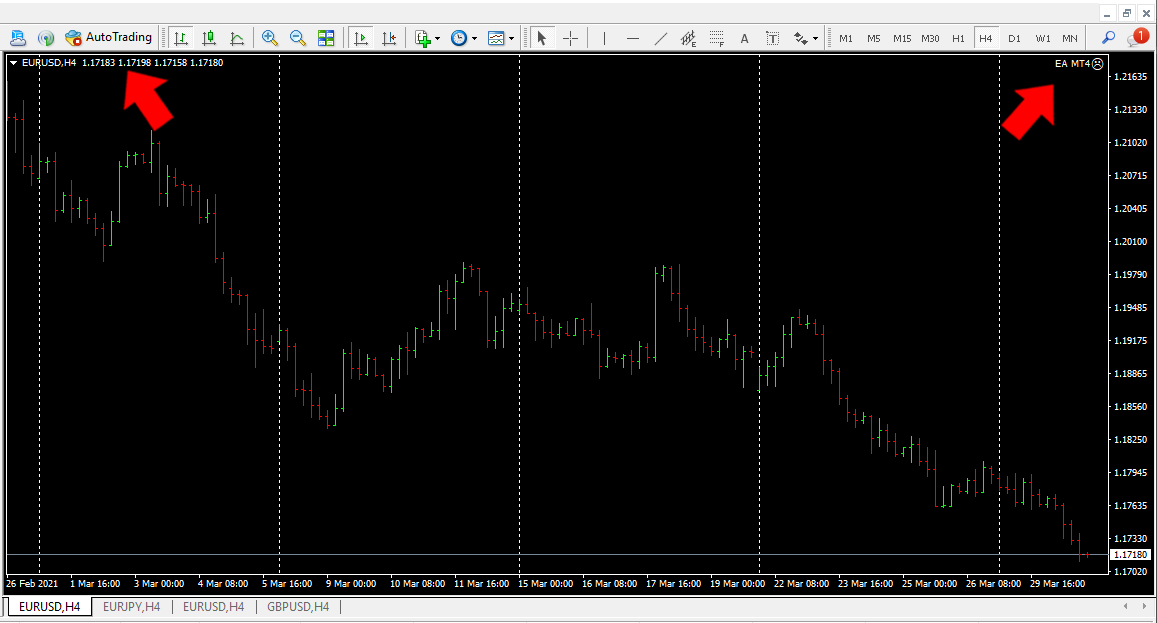
16. Das Einzige, was Sie noch tun müssen, ist sicherzustellen, dass Sie keine Strom- oder Netzwerkunterbrechungen erleiden. Dies kann durch den Einsatz eines MQL5 VPS (Virtual Private Server) erreicht werden, um über Ihren Signal Multiplier EA MT4/5 zu verfügen Handel in der Cloud rund um die Uhr.
17. Wenn Sie keinen virtuellen Server für Ihr Handelskonto erworben haben, klicken Sie mit der rechten Maustaste auf Ihre Kontonummer im Navigatorfenster und wählen Sie >> Virtuellen Server registrieren.
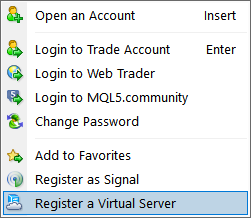
18. Im sich öffnenden Fenster „Virtual Hosting Wizard“ wählen Sie den für Sie passenden Plan aus und klicken auf die Schaltfläche „Weiter“.
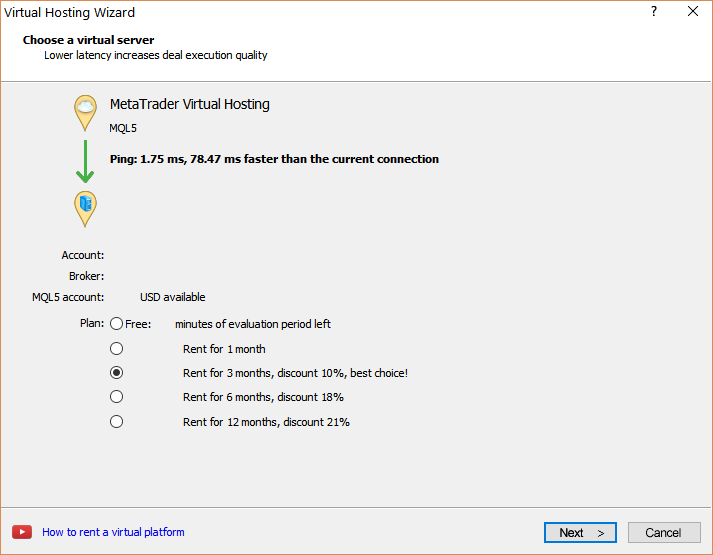
19. Anschließend schließen Sie Ihre Zahlung ab. Ich schlage vor, dass Sie über das erforderliche Guthaben auf Ihrem MQL5-Konto verfügen und die MQL5-Zahlungsmethode auf der linken Seite verwenden.
20. Nachdem Sie Ihren MQL5-VPS-Kauf abgeschlossen haben, müssen Sie Ihre Handelsumgebung mit Ihrem virtuellen Server synchronisieren. Klicken Sie mit der rechten Maustaste auf den MQL5-VPS im Navigatorfenster und wählen Sie >> Experten und Indikatoren synchronisieren, um Ihren Signal Multiplier EA MT4/5 mit Ihrem MQL5-VPS zu synchronisieren.
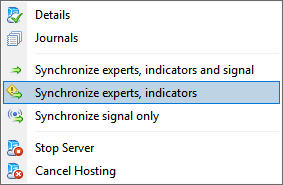
21. Nach ein paar Sekunden wird das lächelnde Gesicht Ihres Expert Advisors wieder traurig (und das grüne Zeichen wird in MT5 wieder rot) und die Schaltfläche „Auto (Algo) Trading“ wird ausgeschaltet. Das bedeutet, dass Ihre Handelsumgebung erfolgreich mit Ihrem MQL5 VPS synchronisiert wurde.
22. Um sicherzustellen, dass Ihre Synchronisierung erfolgreich war, müssen Sie die Protokolle des MQL5 VPS-Journals überprüfen. Klicken Sie mit der rechten Maustaste auf Ihren MQL5 VPS im Navigatorfenster >> Journale.
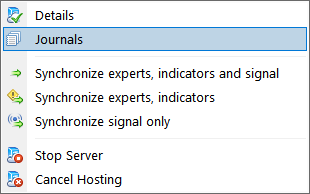
23. In den Journalprotokollen Ihres MQL5 VPS müssen Sie nach der folgenden Meldung suchen: 1 Chart, 1 EA, 0 custom indicators, signal disbled, last known ping to …. is … ms.
24. Das bedeutet, dass Ihr Expert Advisor erfolgreich synchronisiert/migriert wurde und nun in der Cloud-Umgebung handelt.
25. Jetzt können Sie Ihr MT4/5-Terminal und Ihren Computer schließen und sicher sein, dass Ihr Signal Multiplier EA MT4/5 rund um die Uhr ohne Probleme oder Unterbrechungen handelt.
26. Das Einzige, was Sie jeden Tag oder jeden zweiten Tag tun müssen, ist, Ihr MQL5-VPS-Tagebuch zu überprüfen, um sicherzustellen, dass alles reibungslos läuft.
WARNUNG: Nachdem Sie Ihre Handelsumgebung mit Ihrem MQL5 VPS synchronisiert haben, MÜSSEN Sie NICHT NOCHMALS NOCHMALS AUF DIE AUTO (ALGO) TRADING-TASTE in Ihrem lokalen MT4/5-Terminal klicken, denn wenn Sie dies tun, werden Sie zweimal mit Ihrem Expert Advisor handeln und das ist sehr gefährlich!
Eine letzte Sache, die Sie wissen müssen, ist, dass Sie jedes Mal, wenn Sie eine Anpassung an Ihrem Signal Multiplier EA MT4/5 vornehmen müssen, auf die Schaltfläche „Auto (Algo) Trading“ in Ihrem MT4/5-Terminal klicken müssen, während Ihr Signal Multiplier EA MT4/5 angeschlossen ist Fügen Sie ein Diagramm mit Ihren gewünschten Einstellungen hinzu und synchronisieren/migrieren Sie dann erneut mit Ihrem MQL5-VPS, damit diese aktualisierten Einstellungen wirksam werden und auf dem virtuellen Server funktionieren.
27. Wenn Sie Ihren Signal Multiplier EA MT4/5 deaktivieren möchten, während er läuft und Ihre Trades multipliziert, müssen Sie Folgendes tun:
A. Wenn Sie den Signal Multiplier EA MT4/5 auf Ihrem lokalen Computerterminal oder auf einem Nicht-MQL5-VPS verwenden, müssen Sie die Schaltfläche „Auto/Algo Trading“ Ihres MT4/5-Terminals deaktivieren und das Diagramm des Signal Multiplier EA MT4/ schließen. 5 ist angebracht.
B. Wenn Sie den Signal Multiplier EA MT4/5 auf MQL5 VPS verwenden, müssen Sie synchronisieren, aber da der Signal Multiplier EA MT4/5 aus der Tabelle entfernt wurde, wurde er bei der ersten Synchronisierung mit MQL5 VPS angehängt. Stellen Sie dann sicher, dass die Schaltfläche „Auto/Algo Trading“ auf Ihrem lokalen MT4/5-Terminal nicht aktiviert ist ...

... und gehen Sie im Navigator-Fenster zu Ihrem MQL5-VPS und klicken Sie mit der rechten Maustaste auf >> Experten, Indikatoren synchronisieren.
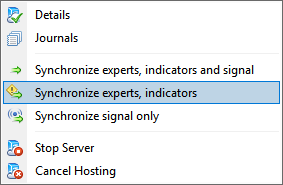
29. Stellen Sie abschließend sicher, dass Sie MQL5 VPS (Rechtsklick) >> Journale überprüfen, um diese Meldung zu sehen: 0 Charts, 0 EAs, 0 custom indicators, signal disbled, last known ping to …. is … ms.
30. Am Ende müssen Sie sich um alle multiplizierten Trades kümmern, die Signal Multiplier EA MT4/5 auf Ihrem Handelskonto eröffnet hat, indem Sie diese manuell selbst schließen.
✔️ Signal Multiplier EA MT4©: https://www.mql5.com/de/market/product/68556
✔️ Signal Multiplier EA MT5©: https://www.mql5.com/de/market/product/68816